Réseaux
Introduction
Le terme réseau en informatique signifie que au moins deux ordinateurs sont reliés entre eux. Il existe plusieurs façon de relier des ordinateurs entre eux mais l’Ethernet et le wifi sont les plus répandus. Les raisonnements concernant le wifi étant quasiment les mêmes que pour l’Ethernet, nous parlerons principalement d’Ethernet dans ce TP.
Pour relier deux ordinateurs il nous faut un câble Ethernet avec des prises RJ45 :

Et les ordinateurs doivent posséder une carte réseau :

Nous allons utiliser le logiciel Filius pour simuler des réseaux.
Premier réseau
Le réseau le plus simple est constitué de deux ordinateurs reliés par un câble :
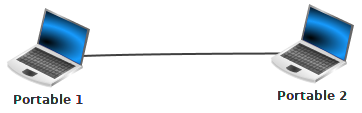
1) Créez ce réseau dans Filius avec les propriétés suivantes :
- Nom : Portable 1 ; Adresse IP : 192.168.1.1
- Nom : Portable 2 ; Adresse IP : 192.168.1.2
Adresse IP
Une adresse IPv4 est un nombre sur 4 octet écrit sous la forme a.b.c.d qui identifie un ordinateur sur le réseau. Elle doit donc être unique. Un octet peut prendre des valeurs entre 0 et 255.
2) Quel est le nombre total d’adresses IPv4 existantes ?
Ce nombre n’étant pas très grand par rapport au nombre d’appareils connectés à internet, les adresses IP sont épuisées depuis 2011. Il a donc fallu utiliser des adresses plus longues : l’IPv6 sur 16 octets.
3) Calculez le nombre d’adresses IPv6 existantes.
Ce nombre est suffisamment grand pour que l’IPv6 dure jusqu’à la fin du monde. Pour des raisons de simplicité et car l’IPv4 est toujours largement utilisé, nous utiliserons l’IPv4 dans ce TP.
4) Une fois votre réseau terminé, passez en mode simulation. En cliquant sur le portable 1, installez « ligne de commande » et lancez-le. Saisissez alors la commande suivante :
ping 192.168.1.2Si tout va bien la commande devrait vous dire qu’il n’y a aucun paquet perdu.
Ping
Ping est une commande pour tester simplement le lien entre deux ordinateurs. Elle envoie plusieurs requêtes et donne les statistiques sur les réponses reçues. Le temps de réponse est la donnée la plus connue car il permet d’estimer la « rapidité » de votre connexion.
5) Testez une commande ping dans un terminal (tilix) sur votre ordinateur vers l’ordinateur de votre voisin (pour connaître votre ip tapez ifconfig dans un terminal). Notez le temps de réponse moyen (avg).
6) Faites un ping vers google.fr et notez le temps de réponse moyen.
2e réseau
Pour relier plusieurs ordinateurs nous avons besoin d’un appareil supplémentaire : un switch.

Un switch est en quelque sorte une « multiprise réseau ». On peut en utiliser beaucoup dans un réseau.
7) Créez le réseau ci-dessous avec Filius :
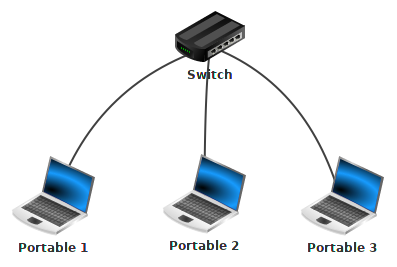
- Nom :Portable 1 ; Adresse IP : 192.168.1.1
- Nom :Portable 2 ; Adresse IP : 192.168.1.2
- Nom :Portable 3 ; Adresse IP : 192.168.1.3
8) Testez la connexion entre deux ordinateurs avec la commande ping.
Sous-réseau
Un sous-réseau est un ensemble d’ordinateurs ayant des propriétés communes. Il est défini par un masque avec un certain nombre de bits à gauche ayant la valeur « 1 » et une adresse IP.
Par exemple 255.0.0.0 est un masque de sous-réseau (255 = 111111112). On peut également le noter /8 car les huit premiers bits sont à 1. Ainsi toute les adresses d’un sous-réseau avec ce masque auront les mêmes 8 premiers bits. Par exemple 126.154.168.222/8 et 126.214.25.1/8 appartiennent au même sous réseau d’adresse 126.0.0.0/8 car elles commencent par 126. Par contre 123.201.32.57/8 n’appartient pas au même sous réseau car 123 ≠ 126.
Dans la simulation nous utiliserons 255.255.255.0 comme masque de sous réseau. Il nous faudra donc avoir les 3 premiers octets identiques pour des adresses du même sous-réseau.
9) Déterminer les adresses des sous-réseaux des IP suivantes :
- 14.213.3.45/8
- 25.65.245.23/16
- 128.226.1.24/24
10) Déterminez si les adresses suivantes appartiennent au même sous-réseau :
- 172.23.4.7/16 et 172.23.5.8/16
- 24.2.8.127/8 et 24.23.5.52/8
- 193.28.7.2/24 et 193.28.8.3/24
11) Combien de machines peut-on trouver au maximum dans les sous-réseaux suivants ?
- 192.168.2.0/24
- 176.24.0.0/16
- 10.0.0.0/8
12) Quelle est l’adresse du sous réseau de votre exemple dans Filius ?
3e réseau
13) Ajoutez un switch et trois ordinateurs à votre réseau existant pour obtenir le schéma suivant :
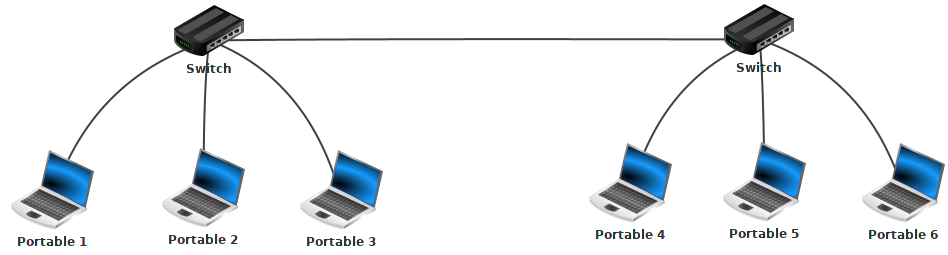
- Nom :Portable 4 ; Adresse IP : 192.168.1.4
- Nom :Portable 5 ; Adresse IP : 192.168.1.5
- Nom :Portable 6 ; Adresse IP : 192.168.1.6
14) Vérifiez que la connexion est bonne entre les portables 1 et 6.
4e réseau
15) Nous allons garder la même structure que le réseau précédent en changeant de sous réseau les trois nouveaux ordinateurs :
- Nom :Portable 4 ; Adresse IP : 192.168.2.4
- Nom :Portable 5 ; Adresse IP : 192.168.2.5
- Nom :Portable 6 ; Adresse IP : 192.168.2.6
16) Testez à nouveau la connexion entre les portables 1 et 6. Que constatez-vous ?
Ce comportement est normal car pour faire communiquer deux sous-réseaux il faut un composant plus « intelligent » qu’un switch : un routeur.

Un routeur peut servir de passerelle entre deux sous-réseaux.
5e réseau
17) Ajoutez un routeur et modifiez le câblage pour obtenir l’architecture suivante :
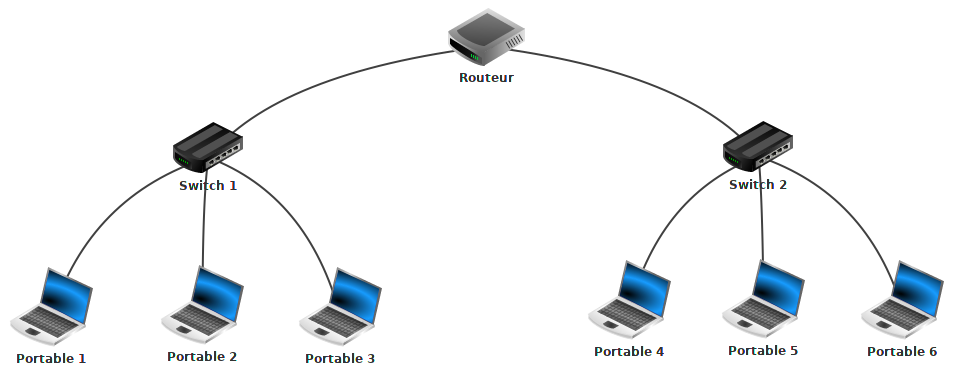
18) Il faut maintenant configurer le routeur et les ordinateurs pour que tout fonctionne.
Sur le routeur :
- carte réseau connectée à Switch 1 mettre l’IP à 192.168.1.254
- carte réseau connectée à Switch 2 mettre l’IP à 192.168.2.254
- dans l’onglet « général » cocher « routage automatique »
19) Sur les ordinateurs reliés au Switch 1 ajouter la passerelle 192.168.1.254 et sur les ordinateurs reliés au Switch 2 ajouter la passerelle 192.168.2.254 pour qu’ils sachent à qui demander pour communiquer hors de leur sous-réseau.
20) Testez à nouveau la connexion entre les portables 1 et 6. Que constatez-vous ?
